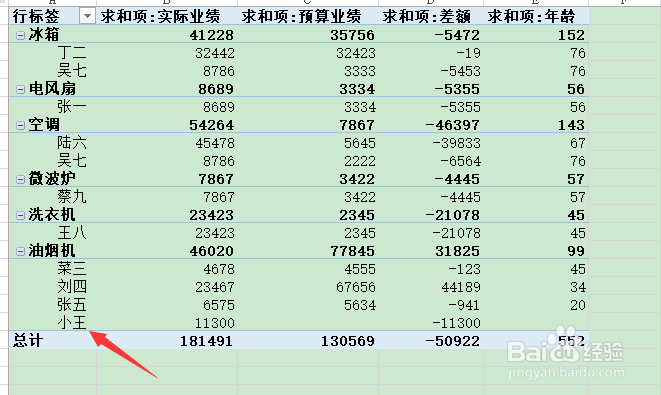excel如何更改数据透视表中的数据源
1、打开工作簿“示例.xlsx”要求在数据源Sheet1的最后一行添加新销售人员“小王”的相关信息,并将添加结果反映到Sheet2的数据透视表中。
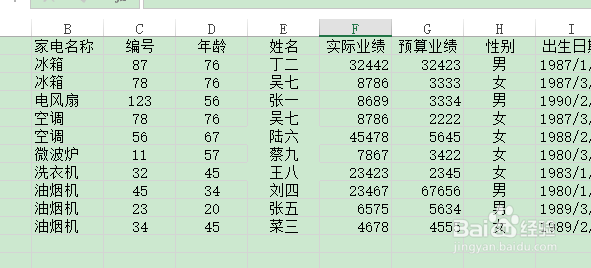
2、在最后一行添加新销售人员的相关信息:“姓名”为“小王”,“家电名称”为“油烟机”,“业绩”为11300。

3、单击Sheet2中数据透视表,切换至“数据透视表工具”的“分析”选项卡。
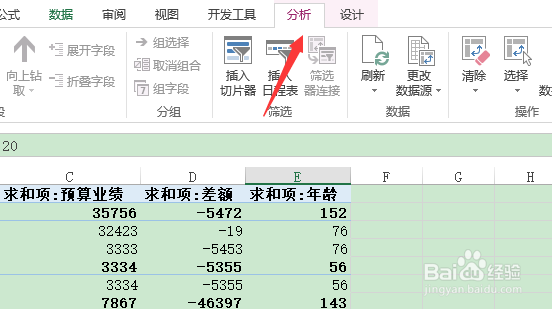
4、单击“数据”选项组中“更改数据源”按钮,选择“更改数据源”选项。

5、在“更改数据透视表数据源”对话框中,单击“表/区域”的折叠按钮。

6、切换至数据源Sheet1中,重新选中数据源后,再次单击折叠按钮。

7、返回数据透视表可以看到,新销售人员“小王”的相关信息已经添加。